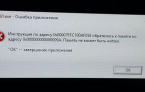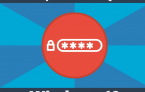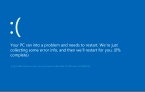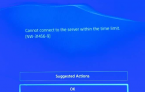Как исправить ошибку e-82000000 на PS4?
PS4 является достаточно отполированной игровой платформой(за что скажем спасибо Sony), но все же, время от времени, владельцы данной консоли испытывают ряд некоторых проблем, и сегодня мы поговорим об одной из таких проблем: ошибка e-82000000 на PS4. Данный код вы можете увидеть при попытке запустить какую-то игру или приложение из своей библиотеки.
Если вы попробуете тщательно изучить форумы, то поймете, что наиболее сильно от ошибки e-82000000 на PS4 пострадали игроки проекта NBA 2k17 от 2K, однако, в этом случае игроки не могли получить доступ к сетевым функциям игры, а не просто запустить ее. Проблема является крайне неоднозначной, и точного решения, которое бы работало в ста процентах случаев, попросту нет.
В данной статье мы рассмотрим все потенциальные методы решение для этой проблемы. Мы рекомендуем вам не пропускать ни один из них, так как все они действительно легко выполняемые и не времязатратные. Итак, давайте же попробуем исправить ошибку e-82000000 на PS4.
Содержание
Методы решения ошибки e-82000000 на PS4

Метод №1 Перезапуск запущенной игры или приложения
Итак, давайте начнем с самого простого действия, которое вы можете предпринять при появлении ошибки e-82000000, — перезапуск работающей игры/приложения. Как только вы увидели на своем экране данную ошибку, возвращайтесь на начальный экран системы PS4.
Далее нажмите на кнопку Option на вашем контроллере DualShock 4, а затем выберите пункт «Закрыть приложение». Как только приложение будет закрыто, запустите игру, используя Библиотеку своих игр или же начальный экран системы, что, впрочем, не имеет значения. Возможно, ошибка e-82000000 теперь будет исправлена и вы сможете продолжать играть, как и было задумано.
Метод №2 Обновление игры/приложения
Ошибка e-82000000 на PS4 могла проявить себя в том случае, если вы попытались запустить игру или приложение, которому для своей корректной работы требуется установка последнего обновления. Если вы попытались запустить, например, игру, которая преимущественно использует сетевые функции, то ее обновление является попросту необходимой процедурой.
Найдите свою игру на начальном экране либо в своей Библиотеке игр и нажмите на кнопку Option на контроллере. Затем выберите пункт «Проверить наличие обновлений». Если разработчики игры/приложения выпустили какое-то обновление для своего проекта, то оно будет автоматически загружено силами консоли.
Если игра/приложение все же нуждалось в обновлении, и вы установили его, то попробуйте повторить запуск и проверьте, присутствует ли еще ошибка e-82000000 на PS4. В большинстве случаев, эту ошибку связывают именно с отсутствием необходимого обновления.
Метод №3 Повторное подключение к сети и смена типа подключения
Некоторые пользователи утверждают, что смогли разрешить проблему в виде ошибки e-82000000 на PS4 попросту повторно подключив консоль к сети. Мы рекомендуем вам воспользоваться данным советом, особенно если вы пытаетесь запустить какую игру или приложение, которое преимущественно завязано на сетевых функциях.
Если переподключение PS4 к сети не помогло разрешить ошибку e-82000000, то мы также советуем вам попробовать сменить тип подключения. Данный совет касается тех пользователей, которые подключают свою консоль к сети с помощью беспроводного подключения, т.е. Wi-Fi. Подключите консоль к сети напрямую, используя кабель, и посмотрите, что изменится.
На форумах некоторых игр и Sony можно найти упоминания этого метода, и некоторым он помогает, так что почему бы не попробовать. Также можете попробовать перезапустить свой маршрутизатор, дабы убедиться, что ошибка e-82000000 на PS4 не возникла по его вине.
Метод №4 Реконструировать базу данных PS4(экспериментальный)
Очень жаль, что вы добрались до этого метода, так как это означает, что ошибка e-82000000 все еще присутствует на вашей консоли. У нас остался последний метод для решения проблемы, но вероятность его срабатывания крайне мала. Некоторые пользователи, столкнувшиеся с ошибкой e-82000000 на PS4, утверждают, что им удалось избавиться от нее после нескольких перезагрузок консоли и реконструкции базы данных на ней.
Учитывая, что данная процедура не удаляет никаких личных файлов с консоли — давайте дадим ей шанс. Итак, для начала вам потребуется ввести PS4 в Безопасный режим. Для этого полностью выключите PS4, а затем зажмите кнопку питания на передней панели устройства и удерживайте ее до тех пор, пока не прозвучат два звуковых сигнала.
Теперь подключите DualShock 4 во фронтальный USB-порт PS4(wireless-технологии недоступны в данном режиме) и выберите из появившегося перед вами списка пункт «Реконструировать базу данных». После выбора данной опции, начнется оговариваемый процесс, который займет определенное количество времени, зависящее от объема данных на вашей PS4.
Запустите консоль в нормальном режиме и попробуйте снова запустить нужное вам приложение/игру. Вероятность исправления ошибки e-82000000 на PS4 таким образом крайне мала, но хотя просто попробовать стоило. Мы надеемся, что данный материал смог вам помочь в решении ошибки e-82000000.